?我们平时会根据自己的习惯,在电脑上下载一些浏览器,如搜狐浏览器、谷歌浏览器,这些浏览器一旦出现新版本就会自动更新,但电脑自带的IE浏览器并不会,因此,我们应该怎么升级IE浏览器呢?下面小编就跟大家分享升级IE浏览器的操作方法。
1、打开控制面板,将“查看方式”修改为“小图标”,选择“Windows update”
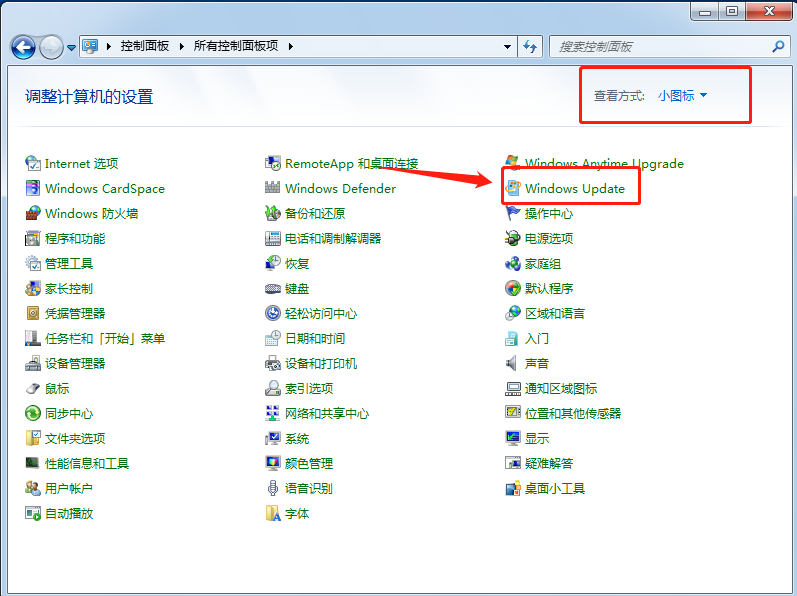
2、在弹出的窗口中,我们点击“检查更新”
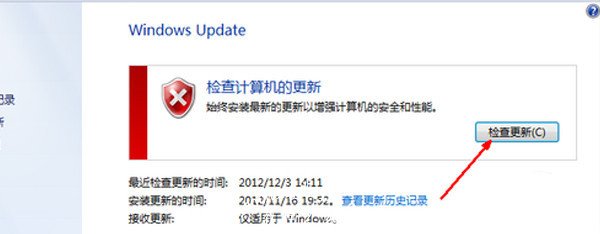
3、检查所需安装的程序和补丁之后,点击“重要更新”
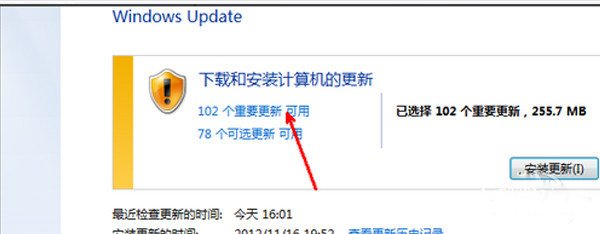
4、此时我们需要下拉菜单,在列表中找到IE9的选项并将其勾选,点击“确定”
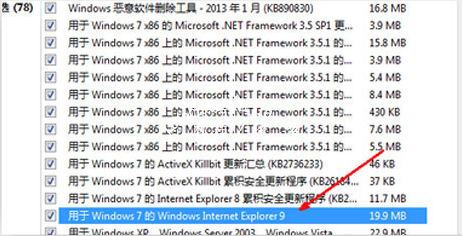
5、回到更新主页面,点击“安装更新”
?以上内容就是升级IE浏览器的操作方法,希望对大家有所帮助!